Auszeichnungen verwalten: Unterschied zwischen den Versionen
| (9 dazwischenliegende Versionen desselben Benutzers werden nicht angezeigt) | |||
| Zeile 1: | Zeile 1: | ||
{{Auszeichnungen}} | {{Auszeichnungen}} | ||
Auszeichnungen müssen zunächst auf der Seite ''[[Einstellungen-Block|Einstellungen]] > Website-Administration > Zusatzoptionen'' aktiviert werden: Markieren Sie die Checkbox ''Auszeichnungen''. | |||
Auszeichnungen | |||
Es gibt globale und kursspezifische Auszeichnungen. Entsprechend werden diese auf Systemebene bzw. auf Kursebene verwaltet. | |||
Beachten Sie, dass Trainer/innen in einem Kurs standardmäßig keinen Zugriff auf systemweite Auszeichnungen haben. Nur Nutzer/innen mit einer globalen Rollen und den entsprechenden spezifischen Rechten für Auszeichnungen können systemweite Auszeichnungen verwalten. | |||
Informationen, wie Sie globale oder kursspezifische Auszeichnungen anlegen, finden Sie im Artikel [[Auszeichnungen nutzen]]. | |||
==Kursspezifische Auszeichnungen verwalten== | |||
Wenn die Moodle-Administration auf der Seite ''[[Einstellungen-Block|Einstellungen]] > Website-Administration > Auszeichnungen > Einstellungen'' kursspezifische Auszeichnungen aktiviert hat, dann sehen Trainer/innen einen Link im Block ''[[Einstellungen-Block|Einstellungen]] > Kurs-Administration > Auszeichnungen > Einstellungen''. Diese Seite zeigt eine Liste von Auszeichnungen, die angelegt wurden und verliehen werden können. In der Liste stehen folgende Informationen zu den einzelnen Auszeichnungen: | |||
*Name | |||
**Status: Auszeichnungen können mit Hilfe der Auge-Symbole [[Image:hide.gif]] und [[Image:show.gif]] oder mit dem entsprechenden Buttons ''Zugriff erlauben'' bzw. Zugriff verhindern'' verfügbar gemacht bzw. verborgen werden. | **Status: Auszeichnungen können mit Hilfe der Auge-Symbole [[Image:hide.gif]] und [[Image:show.gif]] oder mit dem entsprechenden Buttons ''Zugriff erlauben'' bzw. Zugriff verhindern'' verfügbar gemacht bzw. verborgen werden. | ||
*Kriterien: Diese geben an, unter welchen Bedingungen die Auszeichnung verliehen wird. | |||
*Empfänger/innen: In dieser Spalte steht, wie viele Nutzer/innen die Auszeichnung bekommen haben. | |||
*Aktionen: Sie können Auszeichnungen löschen, duplizieren, bearbeiten, verleihen, verfügbar machen oder verbergen [[Image:badgeaction.jpg]]. | |||
Solange eine Auszeichnung noch nicht verliehen wurde, können Sie die Einstellungen ändern. Klicken Sie dazu auf das Bearbeiten-Symbol [[Image:edit.gif]]. | Solange eine Auszeichnung noch nicht verliehen wurde, können Sie die Einstellungen ändern. Klicken Sie dazu auf das Bearbeiten-Symbol [[Image:edit.gif]]. | ||
| Zeile 17: | Zeile 22: | ||
===Überblick=== | ===Überblick=== | ||
Diese Seite gibt einen Überblick über die Einstellungen der Auszeichnung. | |||
===Einstellungen=== | ===Einstellungen=== | ||
Wenn Sie die Einstellungen der Auszeichnung nachträglich ändern wollen, müssen Sie zuerst auf den Button ''Zugriff verweigern'' klicken. Damit steht die Auszeichnung (temporär) nicht zur Verleihung bereit. Nachdem Sie die Einstellungen geändert haben, klicken Sie auf den Button ''Zugriff erlauben''. Dann kann die Auszeichnung wieder verliehen werden. | |||
===Kriterien=== | ===Kriterien=== | ||
Hier sehen Sie die Kriterien, nach denen die Auszeichnung verliehen wird. Wie Sie Kriterien festlegen, erfahren Sie im Artikel [[Auszeichnungen nutzen]], der u.a. beschreibt, wie eine Auszeichnung angelegt und konfiguriert wird. | |||
===Mitteilung=== | ===Mitteilung=== | ||
Auf dieser Seite können Sie die Mitteilung editieren, die Nutzer/innen erhalten, wenn sie die Auszeichnung verliehen bekommen. Wenn Sie die Checkbox ''Auszeichnung an Mitteilung anhängen'' markieren, dann wird das Bild an die E-Mail angehängt, die die ausgezeichnete Person erhält. Sie können auch die Ersteller der Auszeichnung benachrichtigen, wenn diese Auszeichnung verliehen wurde. | |||
===Empfänger/innen=== | |||
Auf dieser Seite wird angezeigt, wer diese Auszeichnung bereits erhalten hat. | |||
==Globale Auszeichnungen verwalten== | |||
Globale Auszeichnungen werden auf der Seite ''[[Einstellungen-Block|Einstellungen]] > Website-Administration > Auszeichnungen > Verwaltung'' verwaltet. Die Seite zeigt eine Liste mit Bild, Name, Status, Kriterien, Empfänger/innen der verfügbaren Auszeichnungen und Aktionssymbolen [[Image:badgeaction.jpg]] zu deren Verwaltung. Die einzelnen Einstellungen und Seiten sind dieselben wie bei den oben beschrieben kursspezifischen Auszeichnungen. | |||
Auszeichnungen können manuell von Nutzer/innen an andere Nutzer/innen verliehen werden. Nutzer/innen, die Auszeichnungen verleihen, benötigen das Recht [[Capabilities/moodle/badges:awardbadge|moodle/badges:awardbadge]]. Administrator/innen können Ihre Rolle wählen, wenn sie eine Auszeichnung verleihen. | |||
==Auszeichnungen löschen== | |||
Wenn eine Auszeichnung verliehen wurde, dann gibt es zwei Möglichkeiten, diese Auszeichnung zu löschen. | |||
# ''Auszeichnung löschen, aber bestehende Auszeichnungen behalten'': Wenn Sie diese Lösch-Option wählen, dann wird die Auszeichnung deaktiviert. D.h. sie kann nicht mehr an Nutzer/innen verliehen werden. Die Auszeichnung bleibt jedoch bei Nutzer/innen, die diese Auszeichnung bereits erhalten haben, weiterhin sichtbar und kann exportiert werden. | |||
#''Auszeichnung und alle vergebenen Instanzen löschen'': Wenn Sie diese Lösch-Option wählen, dann wird die Auszeichnung vollständig gelöscht. D.h. sie kann nicht mehr verliehen werden und die Auszeichnung ist bei Nutzer/innen, die sie früher erhalten haben, nicht mehr sichtbar. | |||
=== | ==Eigene Auszeichnungen verwalten== | ||
Nutzer/innen finden ihre eigenen Auszeichnungen auf der Seite ''[[Navigation-Block|Navigation]] > Mein Profil > Auszeichnungen''. Auf dieser Seite können Sie Auszeichnungen anshen, suchen und herunterladen. | |||
Unter ''[[Einstellungen-Block|Einstellungen]] > Mein Profil > Auszeichnungen'' können Sie folgende Einstellungen vornehmen: | |||
===Voreinstellungen=== | |||
Hier können Sie festlegen, ob Auszeichnungen, die Sie erhalten, automatisch in Ihrem Nutzerprofil angezeigt werden. | |||
'''Hinweis''': Sie können einzelnen Auszeichnungen auf der Seite ''[[Navigation-Block|Navigation]] > Mein Profil > Auszeichnungen'' anzeigen oder verbergen. | |||
===Backpack-Einstellungen=== | |||
====Verbindung zum Backpack==== | |||
Wenn die E-Mail-Adresse einer Person in Moodle dieselbe ist wie in ihrem [http://backpack.openbadges.org Open Badges] Benutzerkonto, dann wird die Verbindung automatisch hergestellt. Sie können die Verbindung auf Wunsch aufheben. Sie können Auszeichnungen, die Sie in Moodle erwerben, automatisch in Ihr Backpack exportieren. | |||
== | ====Importeinstellungen==== | ||
Auszeichnungen, die zu einer öffentlichen Sammlung im Backpack gehören, können im Moodle-Nutzerprofil angezeigt werden. Hier wählen Sie, welche öffentlichen Sammlungen in Moodle importiert und angezeigt werden sollen. | |||
[[en:Managing badges]] | [[en:Managing badges]] | ||
Aktuelle Version vom 9. Januar 2017, 13:07 Uhr
Auszeichnungen müssen zunächst auf der Seite Einstellungen > Website-Administration > Zusatzoptionen aktiviert werden: Markieren Sie die Checkbox Auszeichnungen.
Es gibt globale und kursspezifische Auszeichnungen. Entsprechend werden diese auf Systemebene bzw. auf Kursebene verwaltet.
Beachten Sie, dass Trainer/innen in einem Kurs standardmäßig keinen Zugriff auf systemweite Auszeichnungen haben. Nur Nutzer/innen mit einer globalen Rollen und den entsprechenden spezifischen Rechten für Auszeichnungen können systemweite Auszeichnungen verwalten.
Informationen, wie Sie globale oder kursspezifische Auszeichnungen anlegen, finden Sie im Artikel Auszeichnungen nutzen.
Kursspezifische Auszeichnungen verwalten
Wenn die Moodle-Administration auf der Seite Einstellungen > Website-Administration > Auszeichnungen > Einstellungen kursspezifische Auszeichnungen aktiviert hat, dann sehen Trainer/innen einen Link im Block Einstellungen > Kurs-Administration > Auszeichnungen > Einstellungen. Diese Seite zeigt eine Liste von Auszeichnungen, die angelegt wurden und verliehen werden können. In der Liste stehen folgende Informationen zu den einzelnen Auszeichnungen:
- Name
- Kriterien: Diese geben an, unter welchen Bedingungen die Auszeichnung verliehen wird.
- Empfänger/innen: In dieser Spalte steht, wie viele Nutzer/innen die Auszeichnung bekommen haben.
- Aktionen: Sie können Auszeichnungen löschen, duplizieren, bearbeiten, verleihen, verfügbar machen oder verbergen
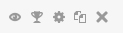 .
.
Solange eine Auszeichnung noch nicht verliehen wurde, können Sie die Einstellungen ändern. Klicken Sie dazu auf das Bearbeiten-Symbol ![]() .
.
Wenn Sie in der Liste auf den Namen einer Auszeichnung klicken, dann landen Sie auf einer Seite, wo Sie die Einstellungen der Auszeichnung ändern können. Auf der Seite gibt es folgende Reiter:
Überblick
Diese Seite gibt einen Überblick über die Einstellungen der Auszeichnung.
Einstellungen
Wenn Sie die Einstellungen der Auszeichnung nachträglich ändern wollen, müssen Sie zuerst auf den Button Zugriff verweigern klicken. Damit steht die Auszeichnung (temporär) nicht zur Verleihung bereit. Nachdem Sie die Einstellungen geändert haben, klicken Sie auf den Button Zugriff erlauben. Dann kann die Auszeichnung wieder verliehen werden.
Kriterien
Hier sehen Sie die Kriterien, nach denen die Auszeichnung verliehen wird. Wie Sie Kriterien festlegen, erfahren Sie im Artikel Auszeichnungen nutzen, der u.a. beschreibt, wie eine Auszeichnung angelegt und konfiguriert wird.
Mitteilung
Auf dieser Seite können Sie die Mitteilung editieren, die Nutzer/innen erhalten, wenn sie die Auszeichnung verliehen bekommen. Wenn Sie die Checkbox Auszeichnung an Mitteilung anhängen markieren, dann wird das Bild an die E-Mail angehängt, die die ausgezeichnete Person erhält. Sie können auch die Ersteller der Auszeichnung benachrichtigen, wenn diese Auszeichnung verliehen wurde.
Empfänger/innen
Auf dieser Seite wird angezeigt, wer diese Auszeichnung bereits erhalten hat.
Globale Auszeichnungen verwalten
Globale Auszeichnungen werden auf der Seite Einstellungen > Website-Administration > Auszeichnungen > Verwaltung verwaltet. Die Seite zeigt eine Liste mit Bild, Name, Status, Kriterien, Empfänger/innen der verfügbaren Auszeichnungen und Aktionssymbolen ![]() zu deren Verwaltung. Die einzelnen Einstellungen und Seiten sind dieselben wie bei den oben beschrieben kursspezifischen Auszeichnungen.
zu deren Verwaltung. Die einzelnen Einstellungen und Seiten sind dieselben wie bei den oben beschrieben kursspezifischen Auszeichnungen.
Auszeichnungen können manuell von Nutzer/innen an andere Nutzer/innen verliehen werden. Nutzer/innen, die Auszeichnungen verleihen, benötigen das Recht moodle/badges:awardbadge. Administrator/innen können Ihre Rolle wählen, wenn sie eine Auszeichnung verleihen.
Auszeichnungen löschen
Wenn eine Auszeichnung verliehen wurde, dann gibt es zwei Möglichkeiten, diese Auszeichnung zu löschen.
- Auszeichnung löschen, aber bestehende Auszeichnungen behalten: Wenn Sie diese Lösch-Option wählen, dann wird die Auszeichnung deaktiviert. D.h. sie kann nicht mehr an Nutzer/innen verliehen werden. Die Auszeichnung bleibt jedoch bei Nutzer/innen, die diese Auszeichnung bereits erhalten haben, weiterhin sichtbar und kann exportiert werden.
- Auszeichnung und alle vergebenen Instanzen löschen: Wenn Sie diese Lösch-Option wählen, dann wird die Auszeichnung vollständig gelöscht. D.h. sie kann nicht mehr verliehen werden und die Auszeichnung ist bei Nutzer/innen, die sie früher erhalten haben, nicht mehr sichtbar.
Eigene Auszeichnungen verwalten
Nutzer/innen finden ihre eigenen Auszeichnungen auf der Seite Navigation > Mein Profil > Auszeichnungen. Auf dieser Seite können Sie Auszeichnungen anshen, suchen und herunterladen.
Unter Einstellungen > Mein Profil > Auszeichnungen können Sie folgende Einstellungen vornehmen:
Voreinstellungen
Hier können Sie festlegen, ob Auszeichnungen, die Sie erhalten, automatisch in Ihrem Nutzerprofil angezeigt werden.
Hinweis: Sie können einzelnen Auszeichnungen auf der Seite Navigation > Mein Profil > Auszeichnungen anzeigen oder verbergen.
Backpack-Einstellungen
Verbindung zum Backpack
Wenn die E-Mail-Adresse einer Person in Moodle dieselbe ist wie in ihrem Open Badges Benutzerkonto, dann wird die Verbindung automatisch hergestellt. Sie können die Verbindung auf Wunsch aufheben. Sie können Auszeichnungen, die Sie in Moodle erwerben, automatisch in Ihr Backpack exportieren.
Importeinstellungen
Auszeichnungen, die zu einer öffentlichen Sammlung im Backpack gehören, können im Moodle-Nutzerprofil angezeigt werden. Hier wählen Sie, welche öffentlichen Sammlungen in Moodle importiert und angezeigt werden sollen.